 , nos creamos una cuenta rellenando todos los datos,
, nos creamos una cuenta rellenando todos los datos,











Blog Personal de José Guzmán Calderón, ZEJO HARDSOFT es alias informático, aquí vas a encontrar servicios, proyectos, tutoriales informáticos y lo más importante: algunas cosas acerca de este su servidor.
sábado, 20 de febrero de 2010
 , nos creamos una cuenta rellenando todos los datos,
, nos creamos una cuenta rellenando todos los datos,











miércoles, 17 de febrero de 2010
Navegando y navegando, encontré en Organización LuChOeDu este post con “20 Mitos sobre las Computadoras” que paso a compartir con ustedes:
Recomendado para todos los que pasan mucho tiempo frente al PC.
1. LE HACE MAL A LA COMPUTADORA TENER IMANES PEGADOS A LA TORRE.
FALSO. A la torre no le hace mal, pero al monitor sí, desgasta sus colores. Para comprobarlo basta acercar enfrente al monitor un desarmador que tenga iman en la punta y veran como los imanes que posee dentro hacen distorsión en los colores de la pantalla.
2. EMPUJAR EL CD CON EL DEDO PARA INSERTARLO EN LA TORRE ES DAÑINO.
FALSO. Nada sucede mientras se lo empuje con una fuerza normal. Está hecho para eso.
3. EL AGUA DERRAMADA SOBRE EL TECLADO PUEDE ARRUINAR SU FUNCIONAMIENTO.
VERDADERO. Se arruinan las pistas de metal que están debajo de las letras. Hacen cortocircuito y se queman.
4. ES NECESARIO QUE HAYA ESPACIO ENTRE EL MONITOR Y LA PARED DETRÁS DE ÉL.
FALSO. No es necesario. El ambiente en general debe estar ventilado, pero no es indispensable que sea mucha la distancia. Es peor tener otro monitor detrás (como sucede en muchas oficinas) porque se corre el riesgo de tener interferencias entre las computadoras.
5. CUANDO LA COMPUTADORA PASÓ TODA LA NOCHE ENCENDIDA ES MEJOR APAGARLA Y VOLVERLA A PRENDER, O REINICIARLA.
FALSO. Puede seguir funcionando perfectamente. Aunque parezca lo contrario (y den ganas de dejarla un rato apagada para que descanse, siguiendo la lógica humana), el disco duro se conserva más si permanece prendida y no es apagada una y otra vez. Por una cuestión de ahorro no conviene dejarla encendida por varios días, pero esquivando el factor económico podría permanecer en actividad todo el tiempo. Fueron creadas para ello.
6. GASTA MÁS ENERGÍA AL SER ENCENDIDA QUE EN VARIAS HORAS DE USO.
FALSO. Al encender no consume tanto como para superar las horas de funcionamiento. Si se apaga se ahorra energía y si permanece prendida gasta, como cualquier otro electrodoméstico.
7. LE HACE MAL A LA COMPUTADORA TENER EL CELULAR CERCA.
FALSO. No le hace daño, solo puede provocar interferencias.
8. LUEGO DE APAGAR LA COMPUTADORA ES MEJOR DEJARLA DESCANSAR UNOS SEGUNDOS ANTES DE VOLVER A PRENDERLA.
VERDADERO. Es recomendable esperar algunos segundos antes de volver a apretar el botón de encendido. Con 10 segundos es suficiente.
9. NO SE PUEDE MOVER LA TORRE CUANDO LA COMPUTADORA ESTÁ ENCENDIDA PORQUE PUEDE QUEMARSE EL DISCO DURO.**
FALSO. Es tanta la fuerza centrífuga con la que gira el disco duro que no pasa nada si se mueve la torre. Mucho menos si se trata de una computadora portátil, porque están hechas para eso. Claro que nada de esto vale si se la golpea.
**Comentario: Aquí discrepo un poco; considero, por experiencia, que sí es perjudicialmover la torre (case, cpu) cuando la PC (computadora, ordenador) se encuentra operando.
10. POR EL BIEN DEL MONITOR, ES CONVENIENTE USAR PROTECTOR DE PANTALLA CUANDO NO ESTÁ EN USO.
VERDADERO. Porque el mecanismo del protector de pantalla hace que el desgaste de los colores de la pantalla sea uniforme. Al estar renovando las imágenes constantemente, no se gasta en un mismo lugar.
11. CUANDO HAY TORMENTA, ES ABSOLUTAMENTE NECESARIO DESENCHUFAR LA COMPUTADORA.
VERDADERO. Es casi una obligación cuando se trata de una tormenta eléctrica. Una cantidad asombrosa de modems se rompen por descarga de rayos.
12. NO ES CONVENIENTE MIRAR LA LUZ ROJA QUE ESTÁ DEBAJO DEL MOUSE MODERNO.
VERDADERO. No va a dejar ciego a nadie, pero es una luz fuerte. Mucho más dañino es todavía el mouse con láser debajo, esa luz va directo a la retina del ojo.
13. EN LAS NOTEBOOK SE DEBE ENCHUFAR PRIMERO EL CABLE DE ELECTRICIDAD A LA MÁQUINA Y LUEGO ESE CABLE A TIERRA.
FALSO. Puede hacerse indistintamente. Si lo que se quiere evitar es que un cortocircuito afecte la computadora al enchufarla, es bueno saber que las fuentes de las portátiles son multivoltaje, soportan de 90 a 240 voltios, por lo que son sumamente estables.
14. SIEMPRE QUE SE APAGA LA COMPUTADORA CONVIENE APAGAR EL MONITOR.
FALSO. Al apagar la torre queda en un estado en el que consume muy poca energía y no sufre desgaste. La decisión termina siendo en función del ahorro, aunque lo que consume sea realmente mínimo.
15. NO SE DEBEN PONER CDS, DISQUETES O CUALQUIER OTRO ELEMENTO SOBRE LAS TORRES.
FALSO. Nada de lo que se coloque sobre ella la afecta, a menos que esté húmedo y el agua pueda llegar al equipo.
16. LA COMPUTADORA NUNCA PUEDE ESTAR AL SOL.
VERDADERO. Se recalienta más de lo que lo hace con el uso habitual y se acorta la vida útil del equipo.
17. SI ESTÁ LLENO MÁS DEL 80 % DEL DISCO DURO, SE ENLENTECE LA MÁQUINA.
VERDADERO. Siempre es una cuestión de porcentajes, por más que se tengan
10 GB libres, si eso es menos del 20 % de la capacidad del disco, el funcionamiento de la computadora será lento.
18. NO SE DEBE SACAR EL PEN DRIVE (PUERTO USB) SIN AVISARLE A LA MÁQUINA.
VERDADERO. Se debe seleccionar la opción para “retirarlo con seguridad” antes de desenchufarlo. De lo contrario, se corre el riesgo de quemar la memoria del USB.
19. TENER EL ESCRITORIO LLENO DE ÍCONOS ENLENTECE EL FUNCIONAMIENTO DE LA COMPUTADORA.
VERDADERO. Los que importan son los íconos de programas o archivos, los que son de acceso directo no molestan. Sucede que la tarjeta de video de la computadora renueva constantemente la información que se presenta en la pantalla y cuando hay más íconos, tarda más. Esto se nota más en computadoras más viejas o con tarjetas de sonido no muy grandes.
20. APAGAR LA MÁQUINA DESDE EL BOTÓN, SIN SELECCIONAR PREVIAMENTE LA OPCIÓN DE APAGADO DEL EQUIPO, DAÑA EL DISCO DURO.
VERDADERO. Si se le quita corriente al disco mientras está leyendo o escribiendo en alguna parte del sistema, se puede quemar. Además, cuando se apaga súbitamente, las placas que cubren al disco (que gira hasta 10 mil revoluciones) aterrizan sobre él y pueden ir picando hasta la posición de descanso, dejándole marcas importantes. Al seleccionar la opción “apagar el equipo”, todo el sistema se apronta para reposar y suspende las actividades. Cada pieza se ubica en su lugar.
lunes, 25 de enero de 2010
domingo, 24 de enero de 2010

sábado, 23 de enero de 2010

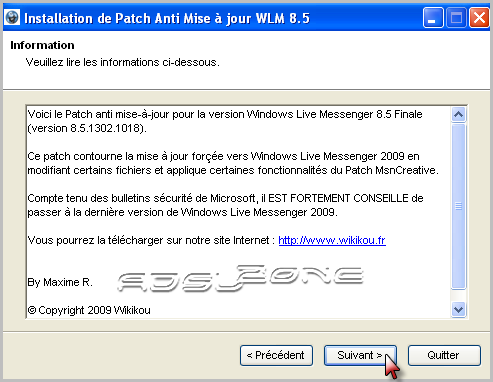
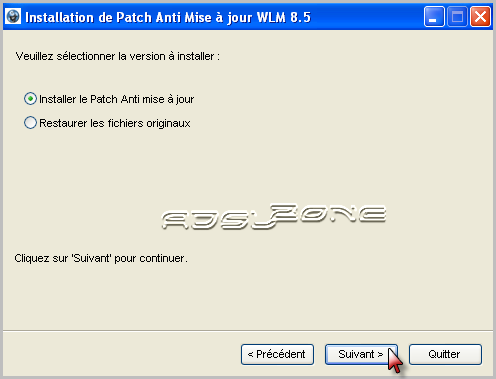
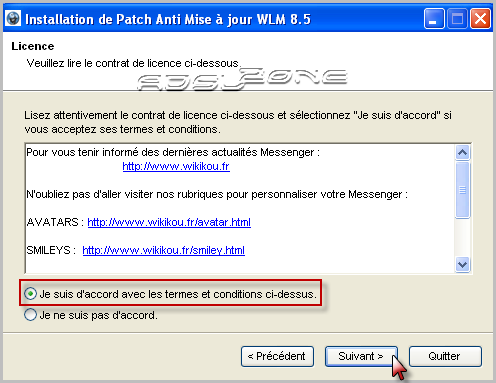
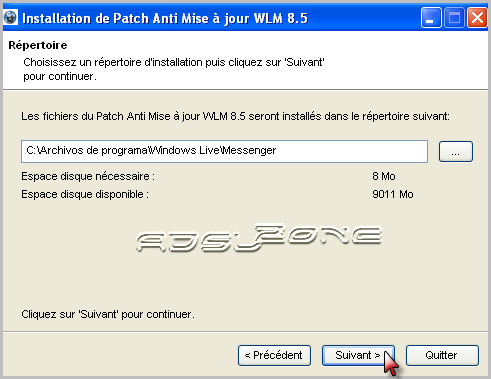
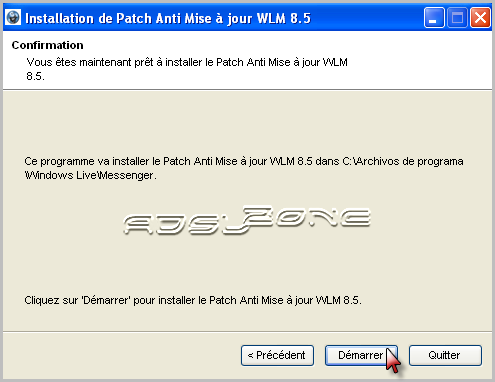
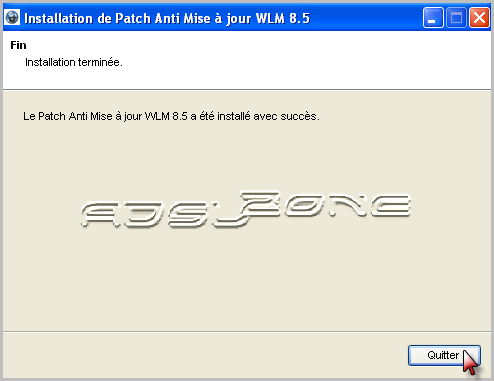


ZEJO HARDSOFT diseño por MASTERTECH-PERU SAC POWERED BY WordPress